在数字时代,PDF文件凭借其稳定性和广泛支持,成为了文档共享和存储的首选格式。然而,很多用户在使用PDF时,常常会遇到一些烦恼,比如如何删除不需要的页面。从错误的打印、过多的注释到重复的内容,许多原因都可能导致我们需要对PDF页面进行调整。那么,如何才能删除PDF中的特定页面呢?本文将为您提供全面的解决方案和详细步骤,确保您在处理PDF文件时游刃有余。
为什么需要删除PDF文档的页面?
在创建和编辑PDF文档的过程中,用户常常需要删除一些页面。以下是一些常见的场景:
1. 错误页面:有时在制作过程中,可能会错误地添加不必要的页面。
2. 重复内容:在拼接多个PDF时,可能会出现重复的页面。
3. 合规性要求:某些文档可能需要删除敏感信息或不相关的内容,以满足合规性要求。
4. 简化内容:为提高可读性,删掉多余的说明或示例页。
无论出于何种原因,掌握对PDF页面的编辑能力,能够大大提高工作效率。
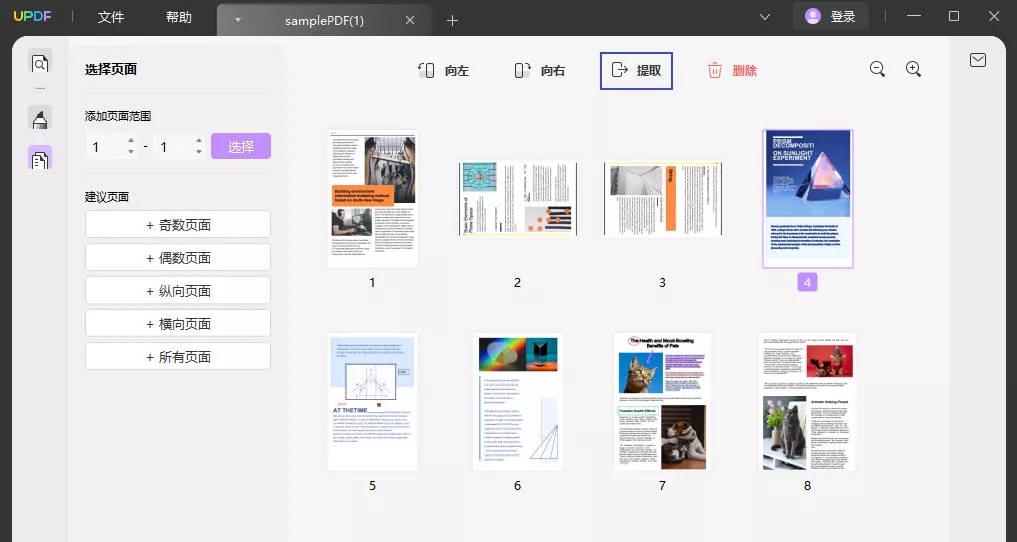
怎么删除PDF文档的页面?
方法一:使用在线工具
在网络上,有许多免费的在线PDF编辑工具,帮助用户轻松删除PDF页面。以下步骤教您如何使用这些工具:
1. 选择工具:在浏览器中搜索“在线PDF编辑器”,选择一个评分较高的网站,例如Smallpdf、ILovePDF等。
2. 上传文件:打开工具后,找到“删除页面”或“编辑PDF”的选项,上传您需要编辑的PDF文件。
3. 删除页面:工具通常会显示PDF的每一页,您可以点击需要删除的页面,然后点击“删除”或“确认”按钮。
4. 下载文件:修改完成后,保存文件并下载到您的设备中。
优点:便捷、免费、无需安装软件。
缺点:需上传文件,可能涉及隐私风险。

方法二:使用专业软件
如果您需要处理大量PDF文件或频繁删除页面,使用专业的PDF编辑软件会更为高效。这里以UPDF为例,介绍一下删除PDF文档页面的方法和步骤。
首先,我们需要下载安装UPDF,然后打开PDF文件。
接着,我们点击左侧工具栏的“组织页面”功能,进入页面管理功能介面。
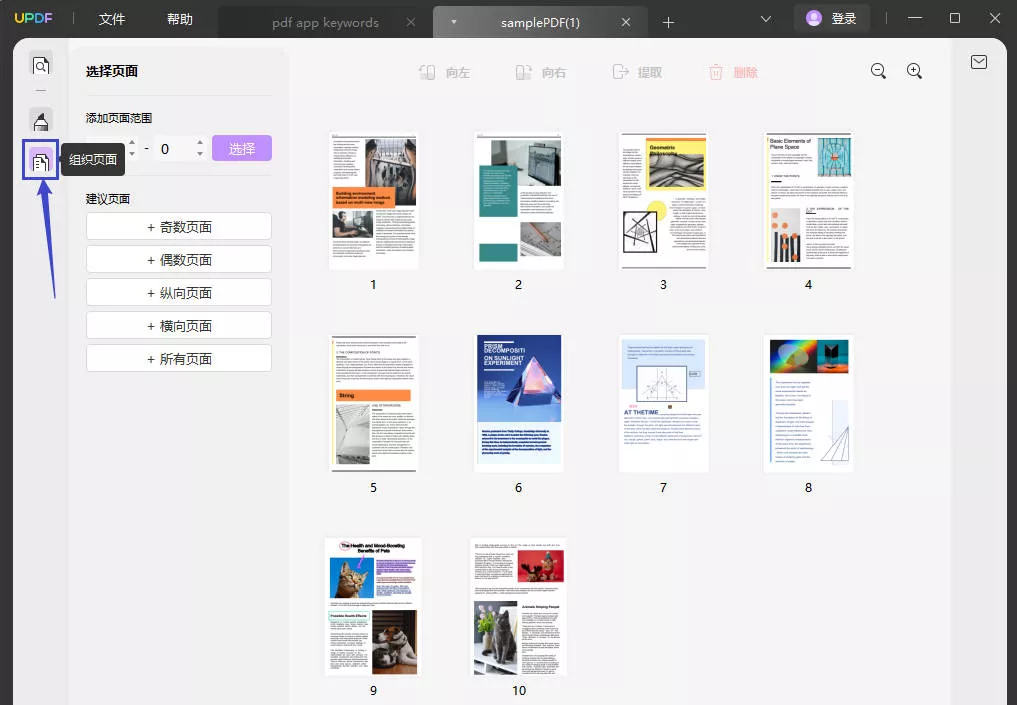
然后,我们选择要删除的页面,单击工具栏顶部的删除选项,或按键盘上的删除键。
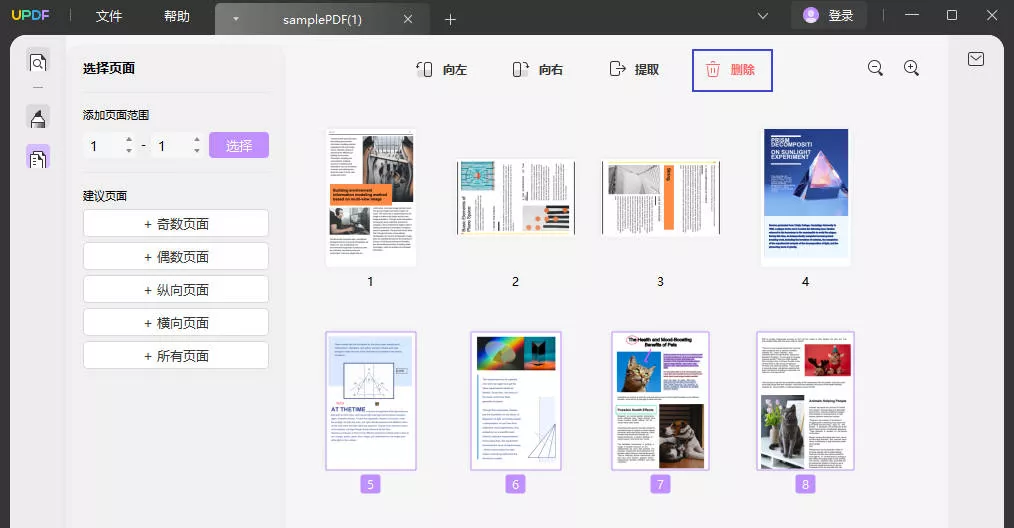
最后,删除页面后,不要忘记保存文件。
方法三:使用手机应用
在智能手机普及的今天,很多应用程序也能让您在移动设备上轻松删除PDF页面。
1. 手机端UPDF:
– 打开应用后,选择要编辑的PDF文件。
– 点击右上角的“编辑”按钮,找到“页面”选项。
– 选择需要删除的页面,确认删除后保存。
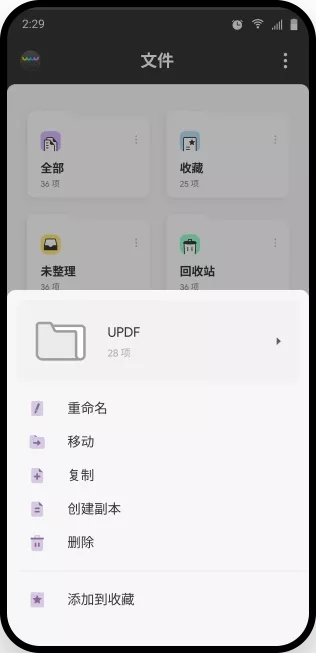
2. PDF Utilities(Android/iOS):
– 下载并打开应用,导入PDF文件。
– 找到“删除页面”选项,选择页面并删除。
– 保存文件。
优点:随时随地编辑,方便快捷。
缺点:手机屏幕小,操作可能不够便捷。
注意事项
在删除PDF页面的过程中,以下几点需要特别注意:
1. 备份文件:在进行任何编辑之前,务必备份原始PDF文件,以防操作失误。
2. 确认需求:在删除之前,认真检查文件结构,确保不删除重要内容。
3. 隐私保护:特别是在使用在线工具时,确保不上传敏感信息的PDF文件,以保护个人隐私。
总结
删除PDF文件中的特定页面其实并不是难事,只要掌握了合适的方法和工具,您就能轻松解决各种问题。无论选择在线工具、专业软件还是移动应用,只要根据自己的实际需求进行选择,都能帮助您顺利完成页面删除的任务。在今后的工作和生活中,灵活运用这些方法,会让您的文件管理变得像呼吸一般简单!
 UPDF
UPDF Windows 版
Windows 版 Mac 版
Mac 版 iOS 版
iOS 版 安卓版
安卓版 AI 网页版
AI 网页版 AI 助手
AI 助手 编辑 PDF
编辑 PDF 注释 PDF
注释 PDF 阅读 PDF
阅读 PDF  UPDF Cloud
UPDF Cloud 格式转换
格式转换 OCR 识别
OCR 识别 压缩 PDF
压缩 PDF 页面管理
页面管理 表单与签名
表单与签名 发票助手
发票助手 文档安全
文档安全 批量处理
批量处理 企业解决方案
企业解决方案 企业版价格
企业版价格 企业指南
企业指南 渠道合作
渠道合作 信创版
信创版 金融
金融 制造
制造 医疗
医疗 教育
教育 保险
保险 法律
法律 常见问题
常见问题 联系我们
联系我们 用户指南
用户指南 产品动态
产品动态 新闻中心
新闻中心 技术参数
技术参数 关于我们
关于我们 更新日志
更新日志






 周年庆特惠,立减+加赠会员时长
周年庆特惠,立减+加赠会员时长



